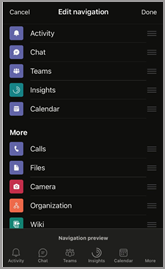Descobrir e afixar a aplicação Viva Insights
A aplicação Viva Insights é instalada automaticamente no Teams assim que o seu administrador ativar a aplicação em aplicações geridas. Depois de o seu administrador o instalar, pode detetar e afixar Viva Insights à sua aplicação Teams para facilitar o acesso.
Observação: Se estiver nos ambientes GCC, GCC-High ou DoD do Microsoft 365, o seu administrador não pré-instala Viva Insights. Veja Instalar Viva Insights em GCC, GCC-High e DoD.
Depois de adicionar a aplicação, terá acesso a todas as funcionalidades, incluindo Elogiar, Proteger tempo, Refletir, Manter-se ligado e Deslocamento virtual.
Descobrir e afixar a aplicação
Com base na plataforma que irá utilizar para ver as suas informações no Teams, selecione e conclua os passos numa ou em ambas as secções seguintes.
-
Selecione as reticências (mais aplicações adicionadas) na barra esquerda no Teams.
-
No campo de pesquisa, introduza Microsoft Viva Insights e, em seguida, selecione-o.
-
Clique com o botão direito do rato no ícone da aplicação apresentado na barra esquerda no Teams e, em seguida, selecione Afixar para tornar e mantê-lo visível na barra esquerda no Teams.
Observação: Pode reordenar aplicações na barra de aplicações do Teams ao arrastar os ícones da aplicação. Para obter detalhes, consulte Afixar uma aplicação para facilitar o acesso.
-
Selecione as reticências (...) na barra esquerda no Teams.
-
Selecione Viva Insights para abri-la.
-
Selecione Reordenar e, em seguida, arraste o ícone da aplicação para removê-lo da secção Mais .
-
Selecione Concluído para guardar as alterações.
Desinstalar a aplicação
-
No Teams, selecione as reticências (...) na barra esquerda.
-
Se Viva Insights não estiver visível na sua vista mais recente, localize-a através da pesquisa.
-
Clique com o botão direito do rato em Viva Insights e, em seguida, selecione Desinstalar.
-
Quando lhe for pedido, selecione Desinstalar novamente.
Instalar Viva Insights em GCC, GCC-High e DoD
Se estiver num destes ambientes do Microsoft 365, a aplicação Viva Insights não está pré-instalada no Teams: Government Community Cloud (GCC), GCC-High e Department of Defense (DoD). A menos que o seu administrador tenha desativado a aplicação, pode adicionar Viva Insights ao Teams por conta própria:
-
Selecione as reticências (...) na barra esquerda no Teams.
-
No campo de pesquisa, introduza Microsoft Viva Insights.
-
Selecione o botão Adicionar.
-
Para afixar a aplicação, clique com o botão direito do rato no ícone da aplicação apresentado na barra esquerda no Teams e, em seguida, selecione o ícone Afixar para torná-la visível na barra esquerda no Teams.